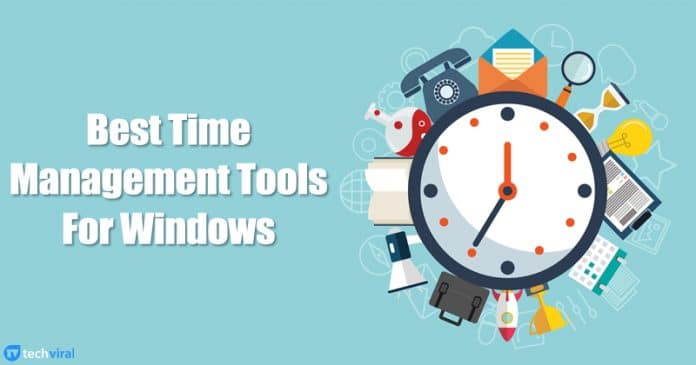Bár a Windows 11 operációs rendszert úgy tervezték, hogy hibátlan felhasználói élményt nyújtson, a Wi-Fi kapcsolattal továbbra is gondok adódhatnak. Előfordulhat, hogy a számítógép vagy laptop azonosítja a Wi-Fi-hálózatot, és csatlakozhat hozzá, de nem tud webhelyeket betölteni és webalapú alkalmazásokat használni. A jó hír az, hogy visszaállíthatja hozzáférését, ha módosít néhány beállítást számítógépén vagy laptopján.

Olvasson tovább, hogy megtudja, hogyan biztosíthatja, hogy Windows 11 rendszerű számítógépe mindig hozzáférjen az internethez.
A problémát általában az internetes hardver okozza, ebben az esetben csak az útválasztót vagy a modemet kell újraindítania. Alternatív megoldásként a számítógép vezeték nélküli beállításai nem biztosítanak web-hozzáférést. A beállítások módosításával minden akadály elhárul, és nehézségek nélkül böngészhet az interneten.
Indítsa újra a számítógépet, és indítsa újra a routert vagy a modemet
Ha a rendszernek problémái vannak a stabil kapcsolat létrehozásával, a legjobb, ha újraindítja a számítógépet. A művelet eltávolítja az ideiglenes hibákat, így visszaállíthatja a kapcsolatot. De néha a probléma az útválasztóban vagy a modemben van. Ha a számítógép újraindítása nem oldja meg a problémát, az útválasztó vagy a modem újraindításával a számítógép sikeresen csatlakozhat a hálózathoz. Ehhez keresse meg az Újraindítás gombot az útválasztó vagy a modem hátulján, és nyomja meg. Az eszköz jelzőfényei villogni kezdenek, jelezve, hogy újraindította az eszközt.
Módosítsa a hálózati beállításokat
Ha a számítógép rossz IP-címet használ, az megakadályozza az internet elérését. Az IP-cím megváltoztatásához:
- Lépjen a Start menübe, és kattintson a jobb gombbal.

- Koppintson a Beállítások elemre, majd válassza a Hálózat és internet lehetőséget.

- Kattintson a Wi-Fi lehetőségre, és válassza ki a Wi-Fi hálózat nevét.

- Állítsa a Hálózati beállításokat Privát értékre, és lépjen az IP-beállítások menüpontra.

- Nyomja meg a Privát gombot, és válassza a Kézi lehetőséget.

- Kapcsolja be az IPv4-et, és nyissa meg a Parancssor ablakot.


- Paszta
ipconfig /alllépjen be az ablakba, és lépjen a DHCP szerverre.
- A Parancssor ablakban megjelenik az Ön IP-címe. Másolja ezt a számot.

- Menjen vissza a számítógép Wi-Fi beállításaihoz, görgessen le, és érintse meg az IP-beállítások lehetőséget.

- Nyomja meg a Szerkesztés gombot, és illessze be az IP-címet a megfelelő mezőbe.

- Törölje az IP-cím utolsó számát, és illesszen be bármilyen számot 5-30 között.

- Keresse meg az alhálózati maszkot, és illessze be a következőket:
255.255.255.0.
- Kattintson a Gateway Field elemre, és illessze be a Parancssor ablakból kimásolt IP-címet.

- Paszta
8.8.8.8. a Preferált DNS mezőben.
- Paszta
8.8.8.4. az Alternatív DNS mezőben.
- Válassza a Mentés lehetőséget.

A módosított IP-címnek lehetővé kell tennie a számítógép számára az internetkapcsolat felismerését.
Futtassa a Hibaelhárítót
A Windows számos beépített szolgáltatást kínál, amelyek észlelik és javítják a rendszeren belüli problémákat. Az egyik ilyen eszköz a Network Troubleshooter, amely a biztonságos internetkapcsolat fenntartására készült program. A program használatához:
- Vigye a kurzort a Start menü fölé, és kattintson a jobb gombbal.

- Nyomja meg a Beállítások gombot, és keresse meg a Rendszert a bal oldali navigációs ablakban.

- Koppintson a Rendszer elemre, és kattintson a Hibaelhárítás lehetőségre.

- Válassza az Egyéb hibaelhárító lehetőséget.

- Keresse meg a Hálózati adaptert, és válassza a Futtatás lehetőséget.

- A folyamat befejezéséhez kövesse a képernyőn megjelenő utasításokat.

- Nyomja meg a Bezárás gombot.

- A változtatások végrehajtásához indítsa újra a számítógépet.

Amikor újra bekapcsolja a számítógépet, gond nélkül csatlakoznia kell a hálózathoz.
Telepítse újra az adaptert
Ha a számítógép csatlakozik az internethez, de nem tud hozzáférni az internethez, újratelepítheti a hálózati adaptert. Ehhez tegye a következőket:
- Lépjen a Start menübe, és kattintson a jobb gombbal.

- Válassza az Eszközkezelőt.

- Kattintson a Hálózati adapterek szakaszra a nagyításhoz.

- Vigye a kurzort a hálózati adapter neve fölé, és kattintson a jobb gombbal.

- Nyomja meg az Eszköz eltávolítása gombot.

- Döntésének megerősítéséhez kattintson az Eltávolítás gombra.

- A számítógép eltávolítja az illesztőprogramot.
- Amikor a folyamat befejeződött, indítsa újra a számítógépet.

- A Windows automatikusan újratelepíti az adaptert.
Állítsa alaphelyzetbe az adaptert
Az internet-hozzáférési problémákat a hálózati adapter beállításainak módosításával is megoldhatja. A következőképpen állíthatja vissza az adaptert:
- Nyissa meg a Start menüt.

- típus
cmda keresőmezőben.
- Amikor a CMD megjelenik a keresési eredmények között, kattintson rá jobb gombbal a Parancssor elindításához.

- Válassza a Futtatás rendszergazdaként lehetőséget.

- A Parancssor ablakba illessze be a következő parancsokat:
netsh winsock reset
ipconfig /release
netsh int ip reset
ipconfig /flushdns
ipconfig /renew.
- Nyomja meg az Enter billentyűt.

- A rendszer most visszaállítja a hálózati adaptert.
- Indítsa újra a számítógépet.

Kapcsolja ki az Egyéb eszközöket
Egyes hálózati eszközök megakadályozhatják az operációs rendszer megfelelő működését és az internet elérését. Ha kikapcsolja ezeket az eszközöket, megakadályozza, hogy megszakítsák az internetkapcsolatot. Az internet-hozzáférési problémákat okozó leggyakoribb eszközök a Repülőgép mód, az eszköz tűzfala és a „mérsékelt kapcsolat”.
Így kapcsolhatja ki a Repülőgép módot a Windows 11 rendszerben:
- Nyomja meg a Start gombot.

- Koppintson a Beállítások elemre.

- Válassza a Hálózat és internet lehetőséget.

- Győződjön meg arról, hogy a Repülőgép mód ki van kapcsolva. Ha nem, törölje a kijelölést.

A letiltást követően a „Repülőgép mód” opció szürkén jelenik meg.
A Windows tűzfal letiltása korlátozza a webelérési zavarokat is. Ehhez a Windows 11 rendszerben:
- Válassza ki a Windows ikont a tálcán.

- Nyisd meg a beállításokat.

- Koppintson az Adatvédelem és biztonság elemre.

- Válassza a Windows biztonság lehetőséget.

- Nyomja meg a Tűzfal és hálózatvédelem gombot.

- Kattintson a Nyilvános hálózat elemre.
- Koppintson a Microsoft Defender Firewall csúszkára a kikapcsoláshoz.
Böngésszen az interneten annak ellenőrzésére, hogy a Windows tűzfal nem blokkolta-e az internet-hozzáférést.
Vegye figyelembe, hogy ezzel ideiglenesen letilthatja a tűzfalat. Ha úgy találja, hogy ez az eszköz blokkolta az internetkapcsolatot, lehetősége van véglegesen kikapcsolni. Íme, hogyan kell csinálni:
- Koppintson a Windows ikonra.

- Kattintson a Beállítások elemre.

- Koppintson az Adatvédelem és biztonság elemre.

- Válassza a Windows Security lehetőséget, majd válassza a Windows Security megnyitása lehetőséget.

- Nyomja meg a Tűzfal és hálózatvédelem gombot.
- Koppintson a Nyilvános hálózat elemre.
- Lépjen a Microsoft Defender Firewall lapra, és nyomja meg a kapcsolót a végleges letiltásához.
A Windows 11 „mért kapcsolatok” korlátozzák az adathasználatot, ami utazáskor hasznos. Ha azonban egy kapcsolatot „mérsékelt”-ként jelöl meg, az operációs rendszer bizonyos háttérműveleteket szüneteltet, és néha megakadályozza az internet elérését. A „mérős kapcsolat” letiltásához:
- Koppintson a Windows ikonra, és válassza a Beállítások lehetőséget.

- Válassza a Hálózat és internet lehetőséget.

- Nyomja meg a Wi-Fi gombot, és kattintson az Ismert hálózatok kezelése elemre.

- Koppintson a hálózat nevére, és kattintson a Tulajdonságok gombra.

- Győződjön meg arról, hogy a Beállítás mért kapcsolatként csúszka ki van kapcsolva. Ha nem, érintse meg a letiltásához.

Ha visszaállítja ezeket a hálózati beállításokat, a számítógépnek nem lesz gondja a weboldalak betöltésével.
Módosítsa a router beállításait
Az útválasztó beállítása is akadályozhatja az internet-hozzáférést. Szerencsére kikapcsolhatja a „MAC-szűrőt”, és folytathatja a böngészést az interneten. Ehhez tegye a következőket:
- Nyissa meg az útválasztó beállításait.
- Válassza a Tűzfal lehetőséget.
- Koppintson a Speciális beállítások elemre.
- Lépjen a MAC-szűrés lapra, és nézze meg, hogy ki van-e kapcsolva. Ha nem, érintse meg a letiltásához.

Hálózata mostantól kevesebb forgalmat bonyolít le, és gyorsan válaszol bármely webhely felkeresésére vonatkozó kéréseire.
Frissítse az operációs rendszert
Az operációs rendszeren belüli hiba is megszakíthatja a kapcsolatot. A frissítések általában a gyakori rendszerproblémák javítását és a vezeték nélküli hálózati problémák kijavítását tartalmazzák.
A Windows 11 frissítés telepítése:
- Koppintson a Start gombra.

- Válassza a Beállítások lehetőséget.

- Válassza a Windows Update lehetőséget.

- Kattintson a Frissítések keresése elemre.

Ha vannak elérhető frissítések, dönthet úgy, hogy azonnal vagy egy későbbi időpontban telepíti őket.
Forduljon szakemberhez
Ha továbbra is problémái vannak a vezeték nélküli kapcsolattal, forduljon internetszolgáltatójához. A rendszerükben bekövetkezett változások néha több ügyfelet is negatívan érintenek, megzavarva kapcsolatuk erősségét. Miután értesítette őket a problémáról, nem tarthat sokáig, amíg az internet újra működésbe lép.
Maradjon kapcsolatban megszakítások nélkül
Nélkülözhetetlenné vált a zavartalan internet-hozzáférés, amely lehetővé teszi számunkra, hogy kapcsolatba léphessünk barátaival, családjával és kollégáival, és javítsuk életminőségünket. Noha a Windows 11 egy erőteljes operációs rendszer, még akkor is problémái lehetnek az internet elérésével, még akkor is, ha eszköze Wi-Fi hálózathoz csatlakozik. A problémát azonban gyorsan kijavíthatja az útválasztó vagy a modem újraindításával vagy a számítógép vezeték nélküli beállításainak módosításával.
Voltak internet-hozzáférési problémái a Windows 11 rendszerben? A fenti módszerek közül melyiket használta a kapcsolat javítására? Tudassa velünk az alábbi megjegyzések részben.